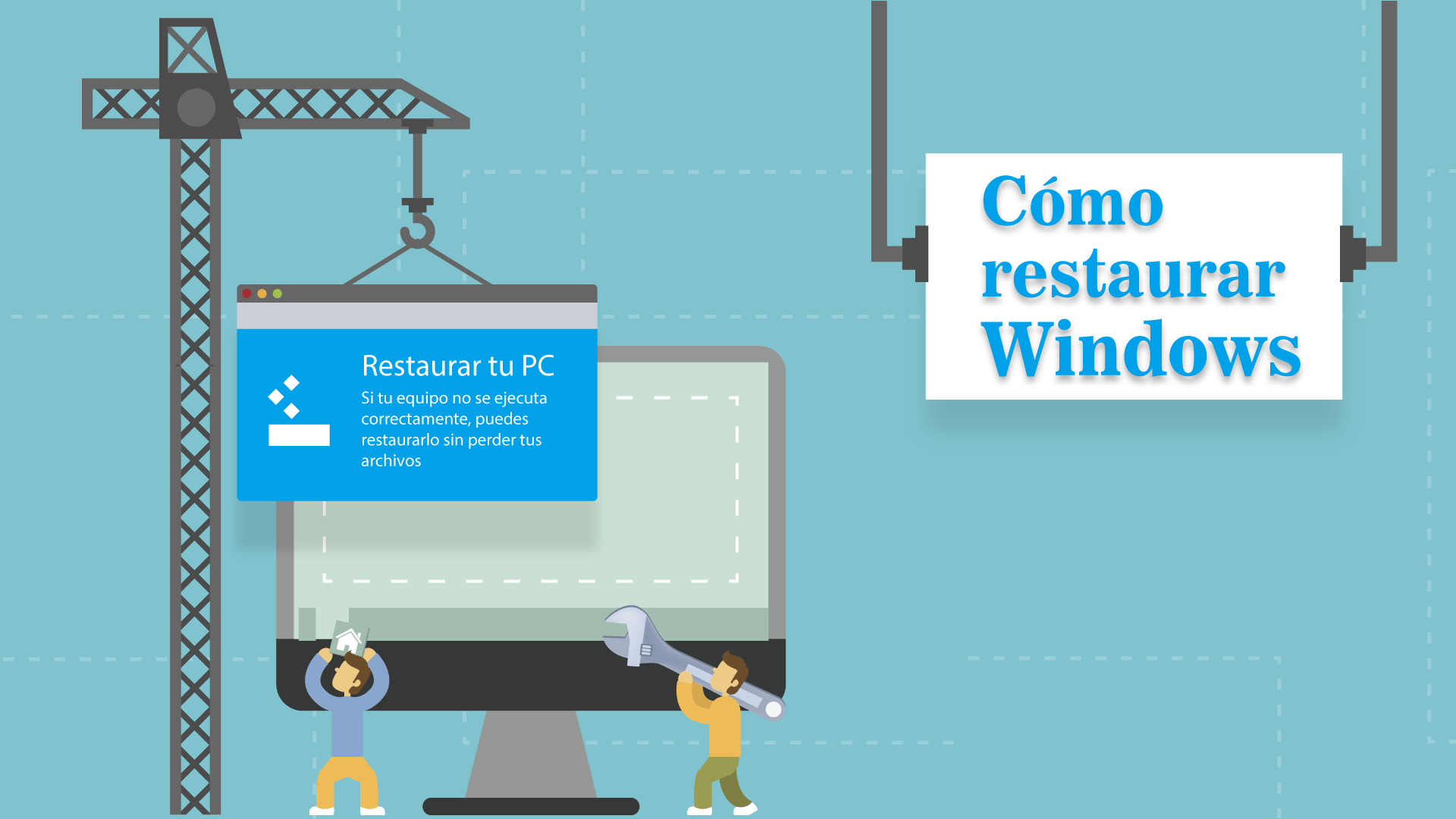- Restaurar sistema revierte Windows sin tocar tus archivos; ideal tras cambios recientes.
- Imagen del sistema recupera un estado completo (Windows, apps, ajustes y datos) ya guardado.
- Reparación de inicio soluciona problemas de arranque; SFC repara archivos del sistema.
- Volver a la versión anterior deshace una actualización; Restablecer reinstala si todo falla.
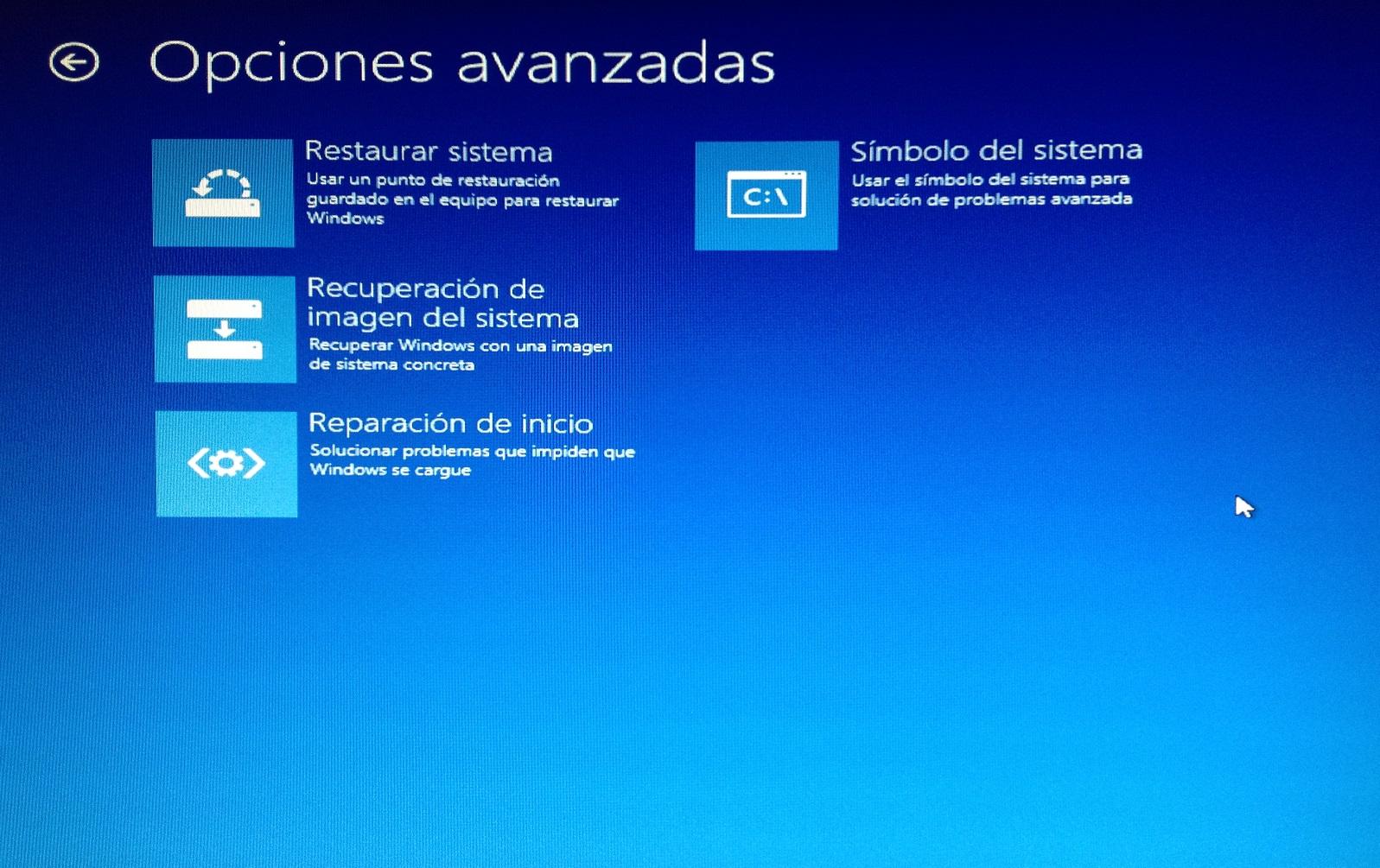
Windows reúne en el Entorno de recuperación (WinRE) y en el propio sistema una serie de utilidades orientadas a “deshacer” problemas o reparar el equipo. Varias opciones que parecen similares o que dan pie a confusión a los usuarios cuando tienen que usarla.
La Comunidad de Microsoft y la documentación oficial también enumeran vías adicionales como usar una unidad de recuperación, por eso te vamos a explicar las diferencias entre todos los tipos existentes para que sepas qué hace cada una y cuál elegir en cada momento…
Las más relevantes para este tema son:
- Restaurar sistema: vuelve a un punto de restauración anterior sin tocar tus archivos personales.
- Recuperación de imagen del sistema: restaura una imagen completa del sistema (Windows, programas, configuración y archivos) tomada previamente.
- Reparación de inicio: corrige problemas de arranque (cargador dañado, archivos críticos corruptos, etc.).
- Volver a la compilación/versión anterior: revierte una actualización de Windows si la última build da problemas.
- Restablecer este PC (mención aparte por su impacto): reinstala Windows, con opción de conservar archivos o borrar todo.
También tenemos medios de instalación para reparar/restablecer o reinstalar, y un acceso directo a “Volver a la versión anterior” cuando procede tras una actualización de sistema.

Restaurar sistema: cómo funciona, qué toca y qué no
Restaurar sistema crea “instantáneas” del estado de Windows (registro, archivos esenciales del sistema y controladores) y permite regresar a un momento anterior si algo se tuerce. Es ideal tras un driver conflictivo, una app que desbarata el sistema o un cambio de configuración que sale rana.
Qué incluye: componentes del sistema y drivers; qué no incluye: tus documentos, fotos, vídeos u otros archivos personales. Es decir, no borra tu carpeta de usuario ni afecta a tus datos, y eso lo hace muy cómodo para “deshacer” sin pánico.
¿Dónde se guardan los puntos? Por defecto, en la partición del sistema, y Windows suele crearlos de forma automática antes de cambios importantes (instalación de software, actualizaciones) y también puedes crearlos a mano cuando te interesa.
¿Cuánto tarda? En condiciones normales, moverse a un punto de restauración lleva entre 20 y 45 minutos, dependiendo del tamaño y la actividad; si se va a horas, algo no va bien.
Mensajes típicos cuando todo se ralentiza: a veces el proceso se queda en “Espera mientras se restauran los archivos y la configuración de Windows” o “Inicializando Restaurar sistema”. Si tras una hora sigue igual, hay que actuar.
Por qué Restaurar sistema puede quedarse congelado y soluciones prácticas
Primero, paciencia razonable: si el punto de restauración abarca muchos cambios, puede tardar más de lo habitual. Pero si pasa de una hora, conviene forzar el apagado y reiniciar para comprobar si el sistema vuelve por sí mismo.
Arranca en Modo seguro desde WinRE y lanza Restaurar sistema allí. Si el bloqueo persiste, el modo seguro con símbolo del sistema es tu mejor baza para ejecutar la restauración con menos interferencias.
- Prepara un medio de instalación o una unidad de recuperación desde otro PC funcional (herramienta de Microsoft, o una unidad de reparación).
- Arranca desde el USB/DVD y en la pantalla de instalación elige “Reparar el equipo”.
- Ve a Solucionar problemas > Opciones avanzadas > Configuración de inicio > Reiniciar y pulsa F6 para Modo seguro con símbolo del sistema.
- Inicia sesión y escribe rstrui.exe para abrir Restaurar sistema desde la consola.
Consejo de arranque: si tu PC no arranca desde el medio, revisa la tecla de boot de tu fabricante y el orden en la BIOS/UEFI; a veces hay que activar el dispositivo manualmente para un solo arranque.
¿Se puede “parar” una restauración a medias? Puedes forzar el apagado, y con suerte el equipo arrancará, pero el origen del bloqueo puede seguir ahí al intentar de nuevo; por eso es recomendable usar Modo seguro/WinRE y otras herramientas si hace falta.
Reparación de inicio: solución para problemas de arranque
Si el gestor de arranque o archivos críticos de inicio están dañados, Restaurar sistema por sí solo no arreglará nada. En esos casos, lo indicado es la Reparación de inicio, disponible en WinRE: Solucionar problemas > Opciones avanzadas > Reparación de inicio.
Esta utilidad intenta reparar de forma automática el entorno de arranque (BCD, archivos de inicio, configuraciones que impiden el arranque) y es una de las primeras acciones a probar si Windows ni siquiera llega a abrir sesión.
Comprobar archivos del sistema (SFC) desde WinRE
Cuando hay corrupción en archivos de Windows, el verificador de archivos del sistema (SFC) puede salvarte. Se ejecuta desde WinRE: Opciones avanzadas > Símbolo del sistema.
- Elige tu cuenta, introduce la contraseña y abre la consola.
- Escribe sfc /scannow y presiona Enter para iniciar la análisis y la reparación automática.
Deja que llegue al 100%; al terminar, prueba de nuevo Restaurar sistema o el arranque normal, porque muchos bucles de errores quedan resueltos tras SFC. Para más detalles sobre cómo recuperar archivos y solucionar errores relacionados, visita cómo recuperar el acceso a la configuración de Windows deshabilitada mediante el registro.
Extras que ayudan: un análisis completo con Windows Defender para descartar malware y una limpieza de disco para eliminar temporales pueden allanar el camino si la restauración se resistía.

Recuperación mediante imagen del sistema: clon del estado completo
Una imagen del sistema es un “calcado” completo de tu Windows tal y como estaba cuando la creaste: incluye sistema, configuraciones, programas y también tus archivos personales de ese momento.
Cuándo usarla: cuando necesitas volver a un estado exacto y funcional, más allá de lo que un punto de restauración puede ofrecer, o cuando el sistema ni arranca y prefieres recuperar todo de golpe.
Qué necesitas: para restaurar desde imagen, accede a WinRE. Si tu equipo no arranca, crea un medio de arranque (una unidad USB vacía, mínimo 2 GB, suele ser suficiente para herramientas de recuperación) y arranca desde ahí. Guarda la imagen del sistema en otra unidad local o en un disco USB externo si tu PC solo tiene una unidad interna.
Es recomendable recrear la imagen de forma periódica, ya que Windows se actualiza con frecuencia, y así te aseguras de que el “punto de retorno” está al día en seguridad y rendimiento. Para más detalles, también puedes consultar cómo recuperar imágenes dañadas en Windows.
Proceso típico en WinRE: elegir “Recuperación de imagen del sistema”, localizar la imagen (en disco interno, USB, NAS), seleccionar la versión, confirmar los volúmenes a restaurar y el disco de destino (se sobrescriben las particiones elegidas) y esperar a que finalice.
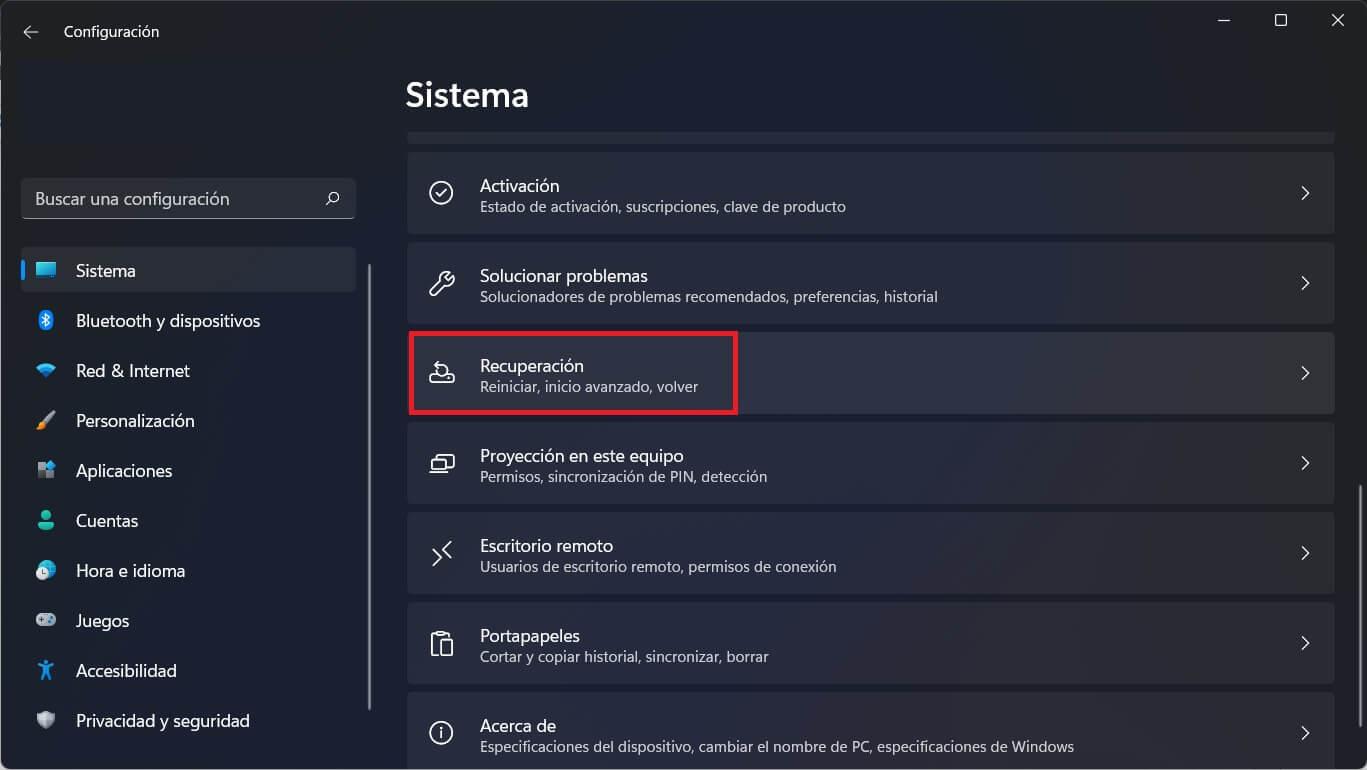
Alternativa de copia de seguridad de terceros: automatizar y ganar flexibilidad
Si quieres ir más allá de las herramientas integradas, existen suites de copia de seguridad que facilitan mucho el trabajo. Un ejemplo conocido es MiniTool ShadowMaker, que propone copias de seguridad de archivos, sistema, particiones o discos enteros en Windows 10/8/7.
Ventajas clave: programación automática, copias incrementales y diferenciales para ahorrar espacio, y un creador de medios para generar discos/USB de arranque con los que recuperar rápidamente un equipo averiado.
Funciones adicionales: “Restauración universal” para recuperar una imagen en un hardware diferente sin quebraderos de cabeza de drivers, y versiones de prueba que permiten evaluar la herramienta con la promesa de ser 100% limpia y segura antes de pagar nada.
Volver a la compilación anterior: deshacer una actualización problemática
Tras una gran actualización de Windows, aparece la opción de “Volver a la versión anterior” durante un tiempo limitado. Si la última build introduce cuelgues, drivers fallones o incompatibilidades, es una salida rápida y reversible.
Cómo se usa: desde Configuración o WinRE, accede a Recuperación y elige “Volver a la versión anterior” si está disponible. No elimina tus archivos personales, pero sí deshace cambios del sistema introducidos por la actualización problemática.
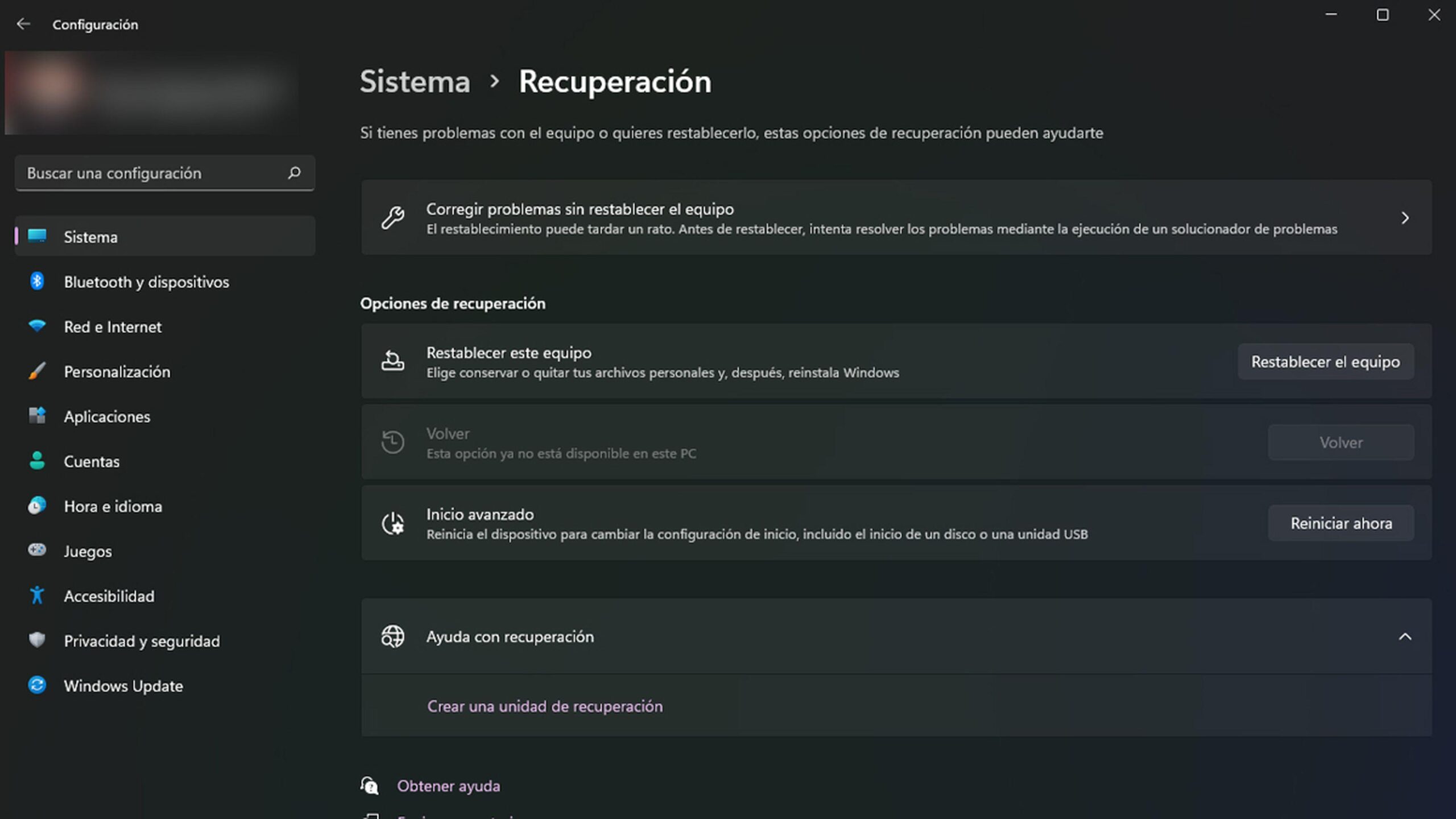
Restablecer este PC: reinstalación “limpia” con dos sabores
Restablecer reinstala Windows y deja el equipo “como nuevo”, útil cuando ya no compensa seguir parcheando. Es más drástico que Restaurar sistema y no es lo mismo que una imagen: aquí se rehace el sistema desde cero.
Dos opciones: “Conservar mis archivos” mantiene tus documentos, pero elimina apps y ajustes; “Quitar todo” borra tanto archivos como apps y configuraciones. La segunda es la recomendada si sospechas malware.
Origen de la reinstalación: puedes usar descarga en la nube (baja una copia fresca de Windows de Microsoft) o reinstalación local (utiliza los archivos del propio sistema; es más rápida, pero puede fallar si esos archivos están dañados). Cuando hay dudas, la descarga en la nube suele ser la opción más fiable. Para más detalles, también puedes consultar instalar Windows 11 en Steam Deck desde microSD.
Acceso rápido: busca “Restablecer este equipo” en el menú Inicio, pulsa “Restablecer PC” y sigue el asistente para elegir qué conservar y el método de reinstalación.
Punto de restauración vs imagen de copia de seguridad: diferencias esenciales
Un punto de restauración es ligero y rápido, pero se limita al sistema y los drivers. No toca tus datos personales y sirve para retroceder el “estado” de Windows a una fecha concreta.
Una imagen de copia de seguridad es una instantánea completa que puede abarcar todo el disco o volúmenes específicos: Windows, apps, ajustes y archivos. Recuperarla sobrescribe los volúmenes elegidos para dejarlo tal cual estaba al crearla. En casos en los que necesites una recuperación más detallada, un es la mejor opción.
¿Cuál elegir? Para errores recientes tras instalar algo, empieza por Restaurar sistema. Para desastres serios, infecciones o equipos que no arrancan, una imagen del sistema ofrece una recuperación más completa. Si nada lo arregla o prefieres empezar de cero, Restablecer este PC es el último recurso ideal.
Casos comunes y decisión rápida
- Malware o sospecha grave de infección: prioriza “Quitar todo” en Restablecer este PC o restaura una imagen “limpia” anterior a la infección. Para ello, consulta .
- El sistema no arranca, bucles de reparación o pantallas azules al inicio: intenta Reparación de inicio; si no basta, recurre a SFC desde WinRE y, si sigue mal, evalúa una imagen del sistema o un restablecimiento.
- Tras instalar un driver o app que ha roto algo: Restaurar sistema a un punto anterior suele ser el atajo más rápido y sin pérdida de datos.
- Después de una actualización de Windows que va fatal: usa “Volver a la versión anterior” si está disponible; si no, prueba Restaurar sistema o directamente un restablecimiento manteniendo archivos.
< p>
Conocer a fondo estas opciones te permite actuar con precisión: si falla el arranque, repara; si fue un cambio reciente, restaura; si necesitas volver a un estado exacto, imagen; si todo está revuelto, restablece. Con una política de copias periódicas, entrarás en cualquier incidencia con la tranquilidad de que siempre hay un camino de vuelta.
Redactor apasionado del mundo de los bytes y la tecnología en general. Me encanta compartir mis conocimientos a través de la escritura, y eso es lo que haré en este blog, mostrarte todo lo más interesante sobre gadgets, software, hardware, tendencias tecnológicas, y más. Mi objetivo es ayudarte a navegar por el mundo digital de forma sencilla y entretenida.